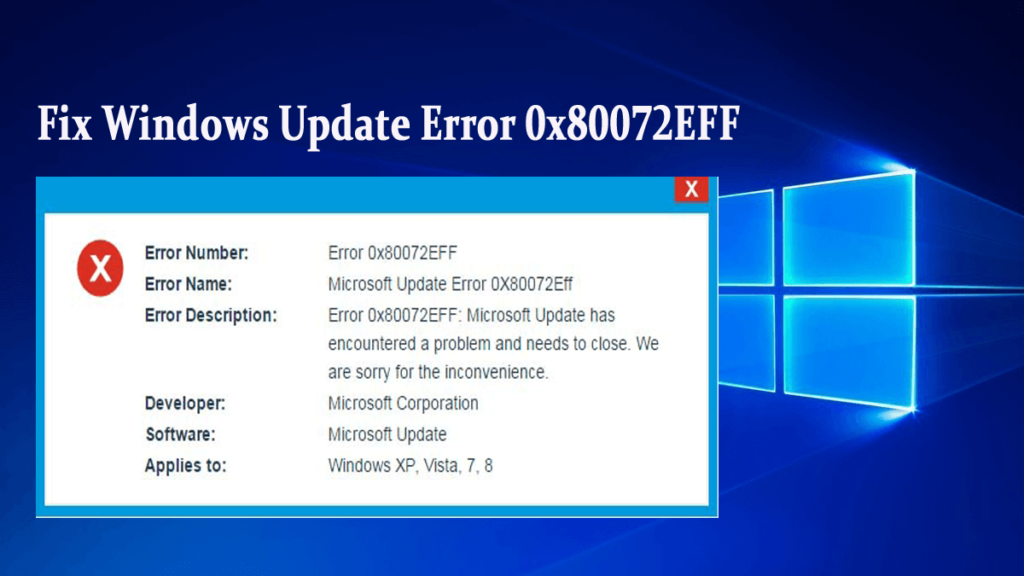
A Microsoft Update Error 0x80072EFF üzenet a Windows rendszer egyik bosszantó hibája, amely a program telepítése során jelenik meg, vagy amikor a felhasználó megpróbál telepíteni a Microsoft Corporation-hez kapcsolódó szoftvereket, például a Microsoft Update-et.
Ha Ön azon felhasználók közé tartozik, akik a 0x80072eff Windows frissítési hibával találkoznak, akkor nem kell aggódnia. Ebben a cikkben segítünk megszabadulni a 0x80072EFF hibától a Windows rendszerben.
Az alábbiakban bemutatjuk azokat a hibaelhárítási módszereket, amelyek a 0x80072eff hiba kijavításához vezetnek , de előtte előbb tájékoztassa velünk a 0x80072EFF hiba okát.
Tehát továbbra is figyelmesen olvassa el a cikket.
Mi okozza a 0x80072EFF számú Windows Update hibát?
A 0x80072EFF hibáért néhány ok felelős . Az alábbiakban említettem néhányat, nézze meg őket:
- Ez a Microsoft Update szoftver sérült vagy hiányos telepítése miatt történik.
- A Windows rendszerleíró adatbázisának sérülése miatt.
- A számítógépes vírusok vagy rosszindulatú programok is megrongálhatják a/az Windows rendszerfájlokat, vagy a kapcsolódó Microsoft Update programfájlokat.
- Néha egy másik program helytelenül törli vagy eltávolítja a Microsoft Update-hez kapcsolódó fájlokat.
Ez a hiba a Windows operációs rendszer bármely verzióján előfordulhat, például Windows 10, Windows 8, Windows 7, Windows Vista, Windows XP, Windows ME, Windows 2000.
A 0x80072EFF számú Windows frissítési hiba javítása
Az alábbiakban felsorolunk néhány olyan módszert, amelyek segítenek a 0x80072eff hibakód kijavításában , és egyenként végignézzük őket, hogy megszabaduljunk a Microsoft Update E 0x80072EFF hibától.
Tartalomjegyzék
1. módszer: Futtassa az SFC-t
Használja az SFC-t vagy a rendszerfájl-ellenőrzőt a Windows frissítés 0x80072eff hibájának javításához. Ez a segédprogram megvizsgálhatja a sérült Windows rendszerfájlokat , és visszaállíthatja a sérült fájlokat.
- Kattintson a Start -> keresőmezőre -> írja be a cmd -> Futtassa rendszergazdaként. Ha szükséges, adja meg a rendszergazdai jelszót, vagy kattintson az Engedélyezés gombra.
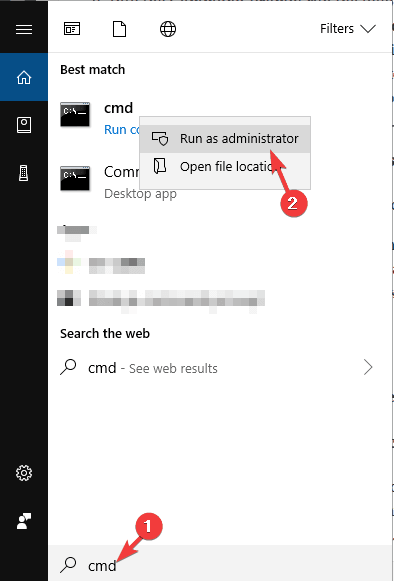
- Írja be az sfc /scannow -> nyomja meg az „ Enter ” billentyűt
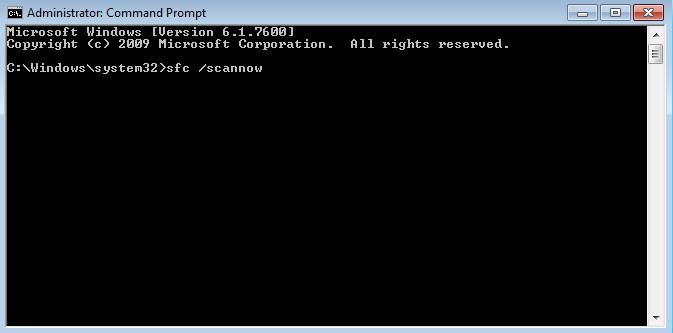
- A parancs végrehajtása után a következő üzeneteket fogja látni:
" A Windows Resource Protection nem talált integritássértést ." -> Ez azt mutatja, hogy nincsenek hiányzó vagy sérült rendszerfájlok.
- "A Windows Resource Protection nem tudta végrehajtani a kért műveletet."
- "A Windows Resource Protection sérült fájlokat talált, és sikeresen kijavította őket."
- „A Windows Resource Protection sérült fájlokat talált, de néhányat nem tudott kijavítani. "
A fenti három üzenet azt jelzi, hogy a rendszerfájl sérült, és le kell futtatnia a rendszer-visszaállítást.
2. módszer: Hajtsa végre a rendszer-visszaállítást
A Windows frissítési 0x80072eff hiba megoldásához a rendszer-visszaállítás végrehajtása a legjobb módszer. Ezzel visszaállítja a rendszert az előző verzióra, és megoldja a 0x80072eff frissítési hibát.
Kövesse a lépéseket a rendszer-visszaállítás végrehajtásához:
- Kattintson a „ Start ” gombra
- Írja be a „ visszaállítási pont létrehozása ” kifejezést, és kattintson az eredményre.
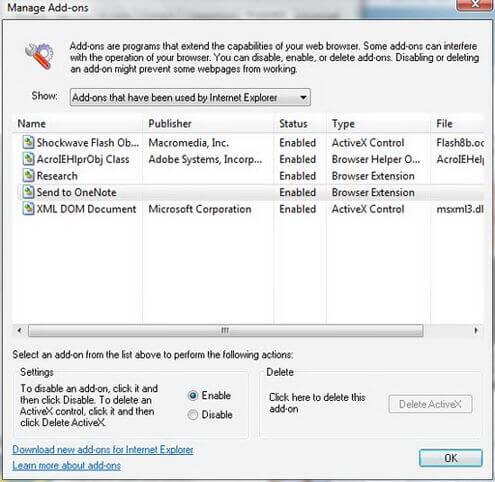
- Kattintson a Rendszer-visszaállítás lehetőségre a Rendszer tulajdonságai ablakban, majd kattintson a Tovább gombra
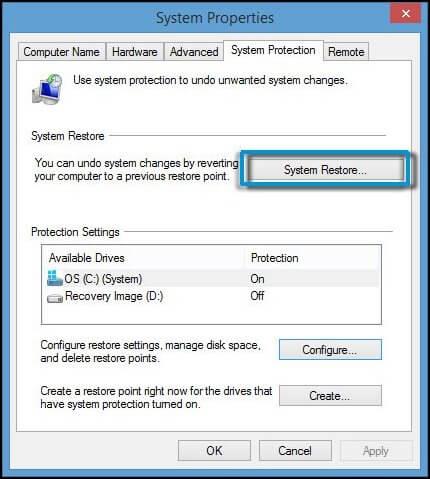
- Válasszon visszaállítási pontot a Windows számára
- Kattintson a Tovább gombra a visszaállítás megerősítéséhez
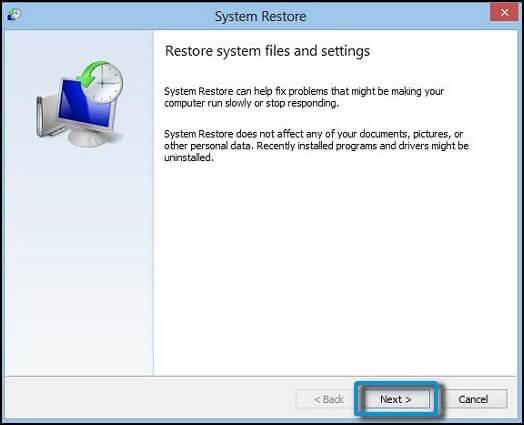
- Miután egyszerűen követi a varázsló lépéseit, és visszaállítja a számítógépet.
Miután a rendszer visszaállt korábbi állapotába, próbálja meg frissíteni, és ellenőrizze, hogy megjelenik-e a hiba.
3. módszer: Frissítések keresése
Néha egy 0x80072eff hiba is megjelenhet a Windows rendszer régi verziója miatt. Annak érdekében, hogy ellenőrizze, hogy a Windows frissítve van-e vagy sem, ha nem, frissítse a rendszert a legújabb verzióra.
- Nyomja meg a Windows ikont
- Menjen a beállításokhoz
- Válassza a Frissítés és biztonság lehetőséget
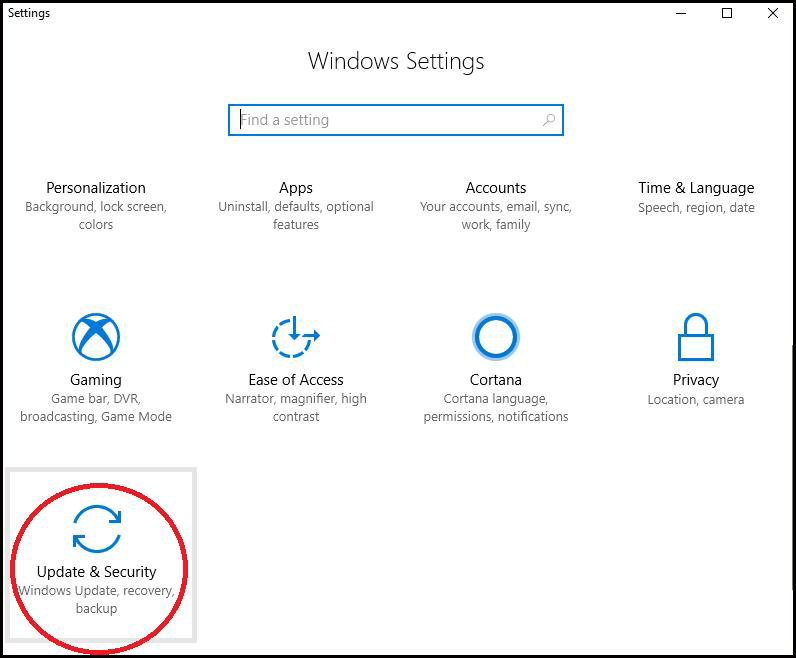
- Kattintson a Windows Update elemre
- Ezt követően kattintson a Frissítések keresése elemre, hogy frissítse a Windows rendszert a legújabb Windows rendszerre
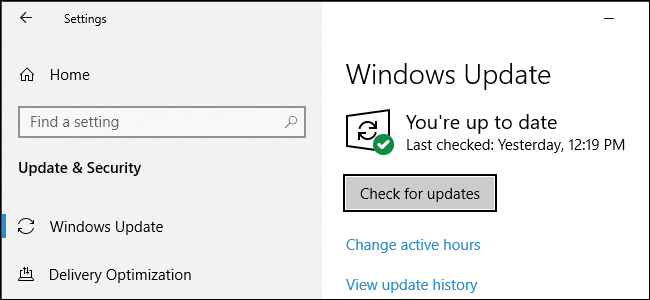
Ha új frissítések állnak rendelkezésre, az letöltődik. A Windows frissítése után többé nem kell frissítési hibával szembesülnie.
4. módszer: Próbálja meg visszaállítani a Windows Store gyorsítótárat
A Windows áruház gyorsítótárának visszaállítása segíthet a Windows frissítés 0x80072eff hibájának kijavításában is. Íme a lépések az áruház gyorsítótárának visszaállításához, gondosan kövesse őket:
- Nyomja meg a Windows + S billentyűt , és írja be a wsreset.exe parancsot
- Kattintson jobb gombbal a wsreset.exe fájlra , és válassza a Futtatás rendszergazdaként lehetőséget .
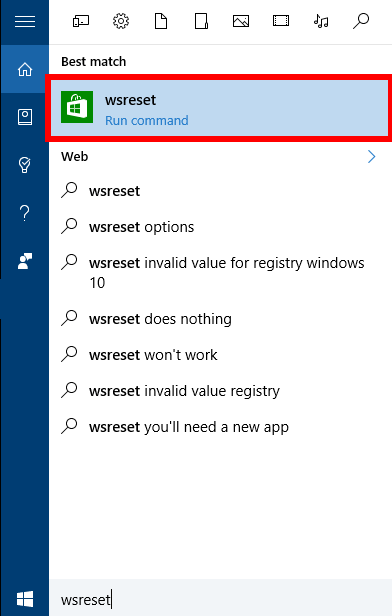
Egy parancssori ablak jelenik meg, miután megnyílik a Windows áruház, és megjelenik egy üzenet, amely ezt mondja: Az áruház gyorsítótára törölve lett. Most már böngészheti az alkalmazásokat az áruházban .
Most már nem jelenik meg a 0x80072eff Windows frissítési hiba , és frissítheti a Windows rendszert.
5. módszer: Távolítsa el a helyi gyorsítótárat
Kövesse a lépéseket a helyi gyorsítótár eltávolításához a 0x80072eff Windows frissítési hiba megoldása érdekében .
- Nyomja meg a Windows + R billentyűt
- Írja be a %localappdata%\\\\Packages\\\\Microsoft.WindowsStore_8wekyb3d8bbwe\\\\LocalState parancsot a Futtatás párbeszédpanelbe
- Kattintson az OK gombra a könyvtár megnyitásához.
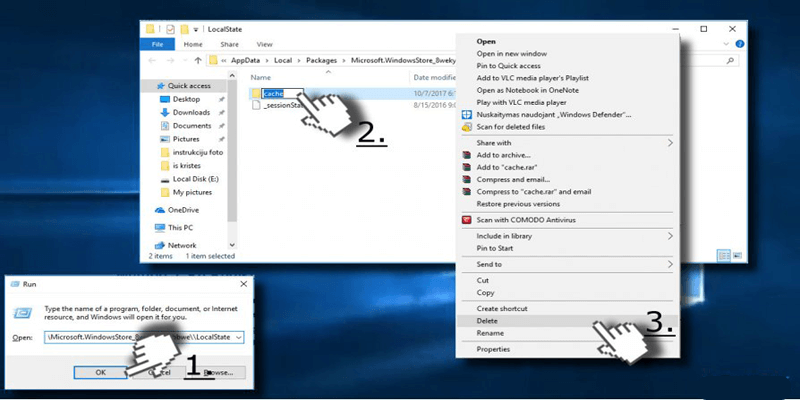
- Keresse meg a Cache mappát, és kattintson a jobb gombbal a benne lévő összes fájl törléséhez.
Remélhetőleg ez a módszer megoldja a W indows frissítés 0x80072eff hibáját. Ha nem, akkor lépjen egy másik, alább megadott módszerre.
6. módszer: Regisztrálja újra a Windows Store-t
Az újraregisztráció a W indows frissítés 0x80072eff hibájának kijavítására is alkalmas. Az alábbiakban bemutatjuk az ehhez szükséges lépéseket, és kövesse őket egymás után.
- Nyomja meg a Windows billentyűt, és írja be a PowerShell parancsot.
- Kattintson a jobb gombbal a PowerShell bejegyzésre, majd kattintson a Futtatás rendszergazdaként lehetőségre.
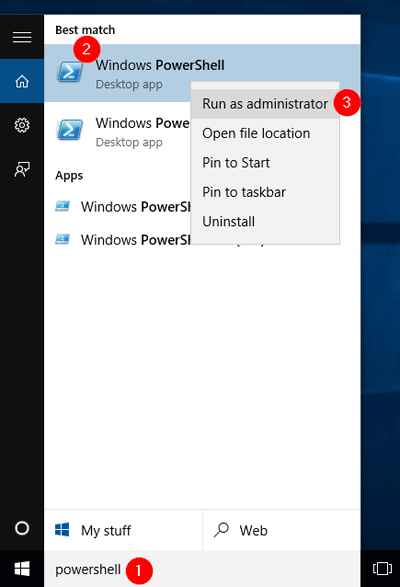
Get-AppXPackage -AllUsers | Foreach {Add-AppxPackage -DisableDevelopmentMode -Register “$($_.InstallLocation)AppXManifest.xml”}
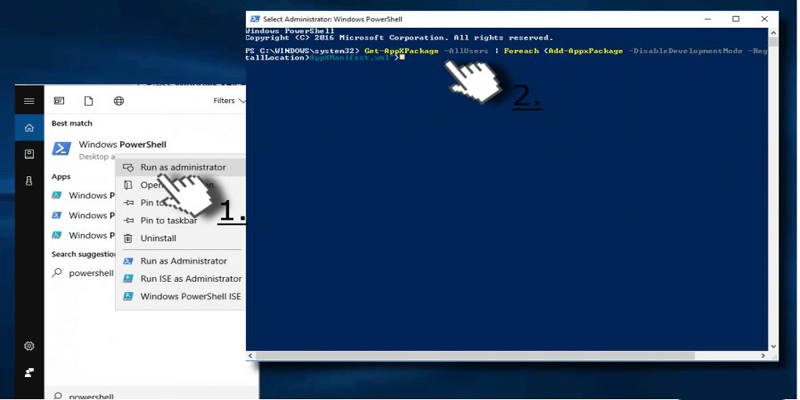
- Nyomja meg az Enter billentyűt a parancs végrehajtásához, és várja meg, amíg a folyamat befejeződik.
A Windows áruház újbóli regisztrációja után próbálja meg frissíteni a Windows-hirdetést, és ellenőrizze, hogy a 0x80072eff hibakód továbbra is megjelenik-e, vagy eltűnt-e.
7. módszer: Módosítsa az internetbeállításokat
Ez egy másik módszer, amely hasznosnak bizonyulhat a 0x80072eff hiba megoldásában . Próbálja meg módosítani az internetbeállítást, ehhez kövesse az alábbi lépéseket:
- Nyomja meg a Windows ikont
- Vezérlőpult típusa
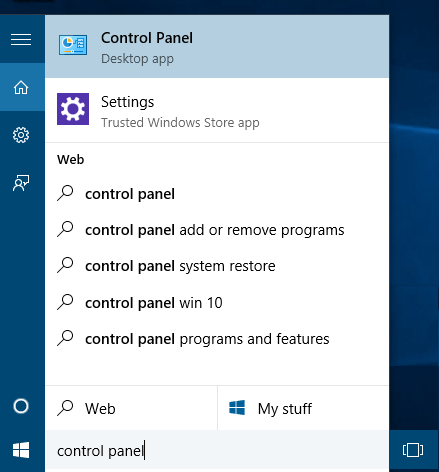
- Kattintson a Vezérlőpult lehetőségre, és nyissa meg az Internetbeállítások lehetőséget.
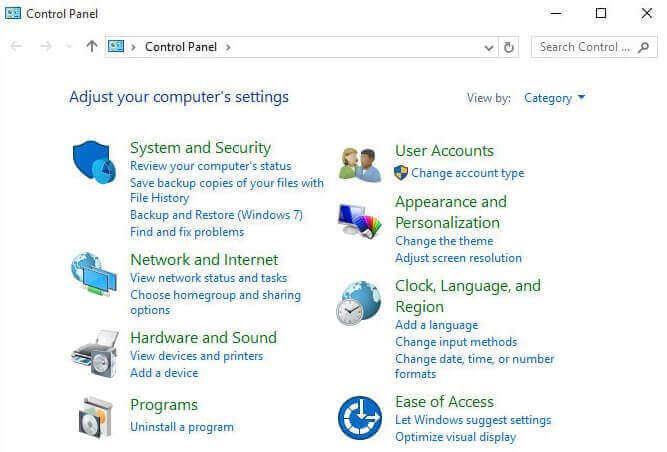
- Nyissa meg a Speciális lapot , és keresse meg az alábbi lehetőségeket:
SSL 2.0 használata
SSL 3.0
használata TSL 1.0
használata TSL 1.1 használata TSL 1.1
használata TSL 1.2 használata
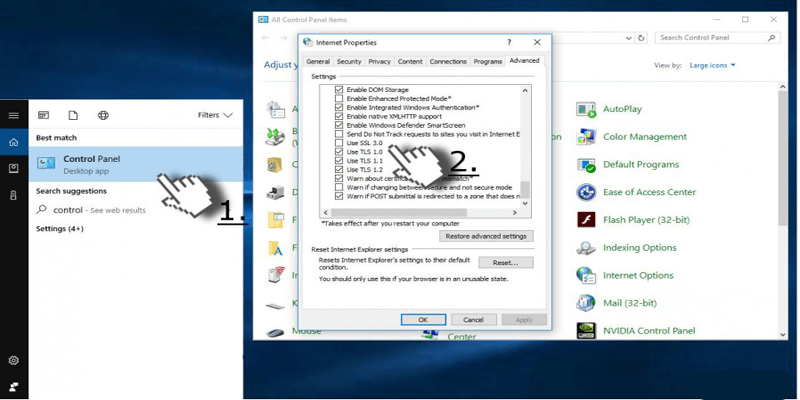
- Ellenőrizze az összes opciót, és kattintson az OK gombra
A 0x80072EFF Windows Update hiba egyszerű módja:
Ha Ön nem műszaki szakember, és nem tudja követni a fent leírt módszereket, próbálja ki a PC Repair Tool-t .
Ezt az eszközt kifejezetten arra tervezték, hogy minden típusú Windows PC-hibát kezeljen, mint például a DLL, BSOD, frissítés, rendszerleíró adatbázis, játék, alkalmazás stb. anélkül, hogy bármit kézzel kellene végrehajtania.
Egyszerűen töltse le, telepítse és futtassa ezt az eszközt a probléma megoldásához szükséges módon. Ezenkívül javíthatja a sérült fájlokat, megakadályozhatja a számítógépről érkező vírusokat és még sok mást.
Ezért azt javasoljuk, hogy ellenőrizze a számítógépét ezzel az eszközzel, és javítsa a teljesítményét.
Szerezze be a PC-javító eszközt a 0x80072eff Windows frissítési hiba kijavításához
Következtetés
Felsoroltam azokat a megoldásokat, amelyek segítenek a 0x80072eff Windows-frissítés egyszerű megoldásában.
Remélem, miután elolvasta ezt a cikket, és kipróbálta a fent említett összes módszert, a 0x80072eef hibakóddal kapcsolatos probléma megoldódik.
Ha a probléma továbbra is fennáll, próbálja ki a fenti egyszerű megoldást a 0x80072EFF Windows frissítési hiba kijavításához, amely könnyedén megoldja a problémát.
![Hogyan lehet élő közvetítést menteni a Twitch-en? [KIFEJEZETT] Hogyan lehet élő közvetítést menteni a Twitch-en? [KIFEJEZETT]](https://img2.luckytemplates.com/resources1/c42/image-1230-1001202641171.png)
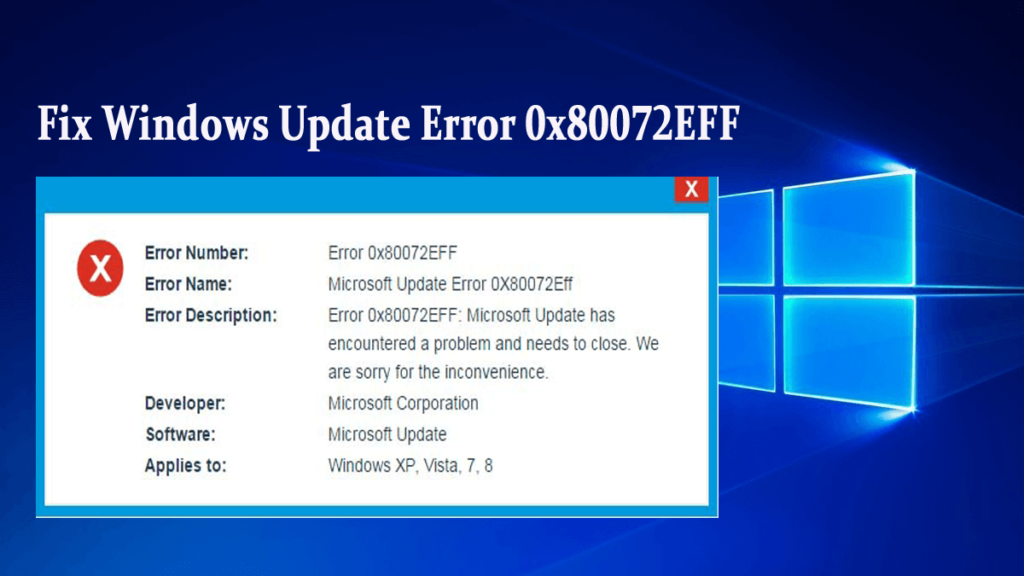
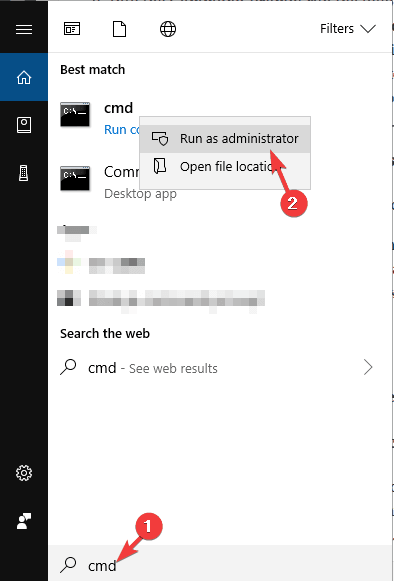
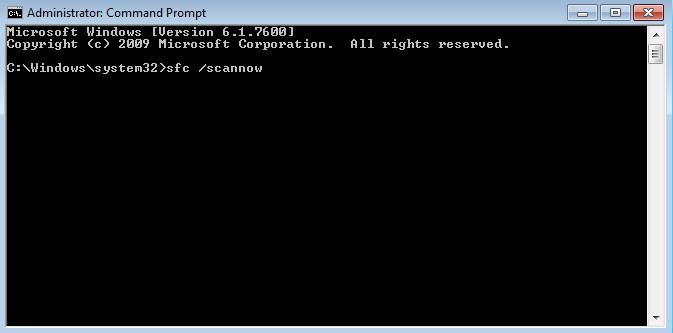
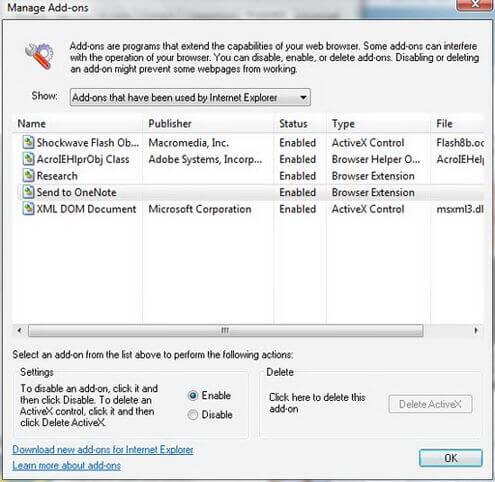
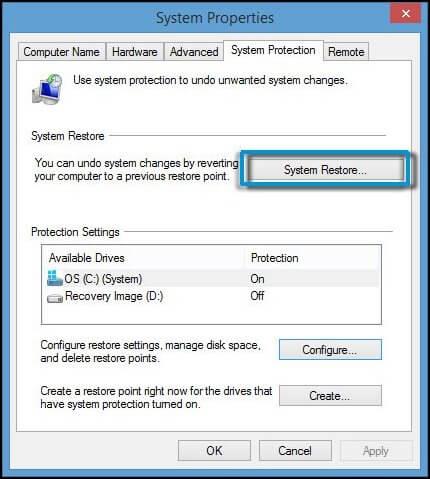
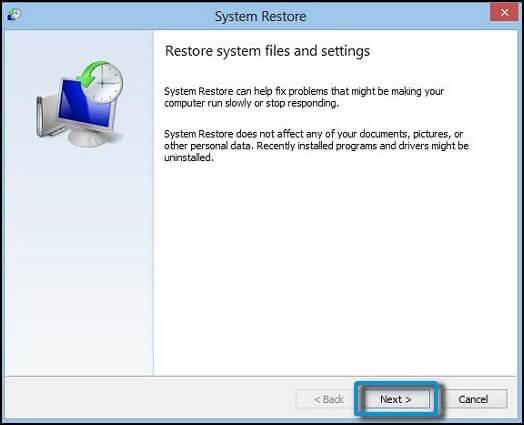
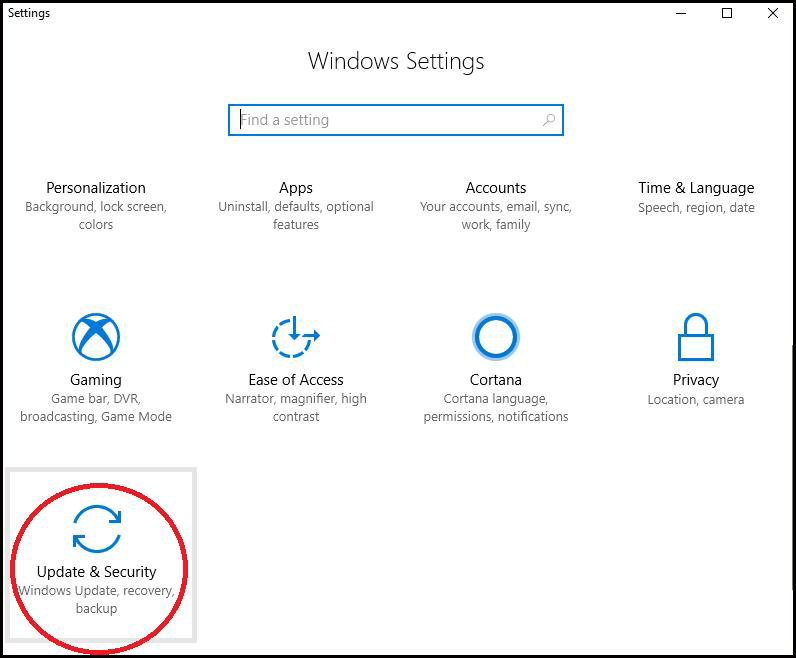
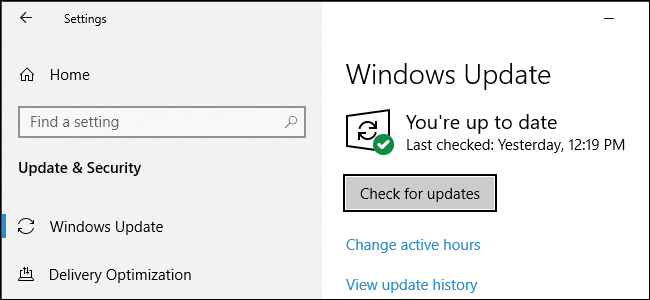
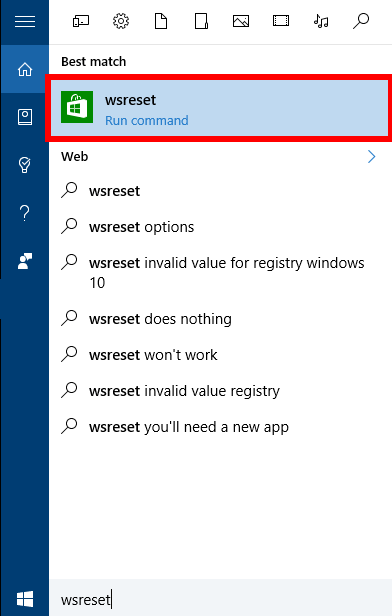
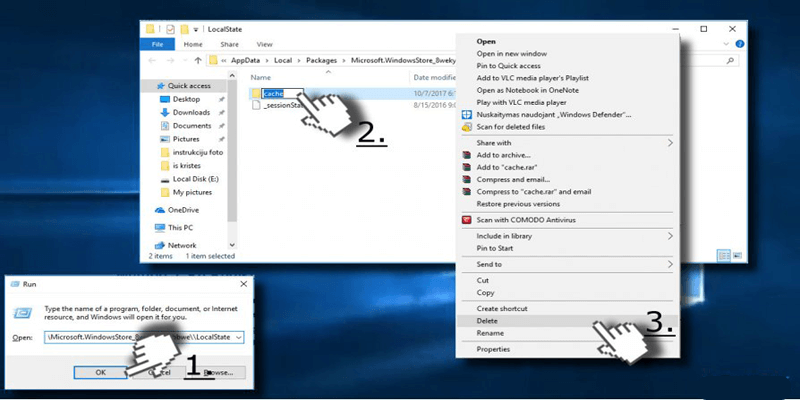
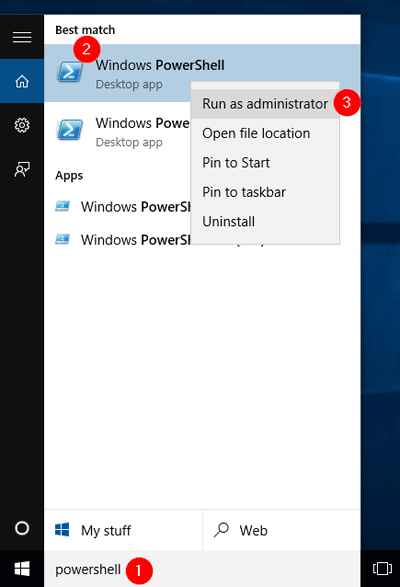
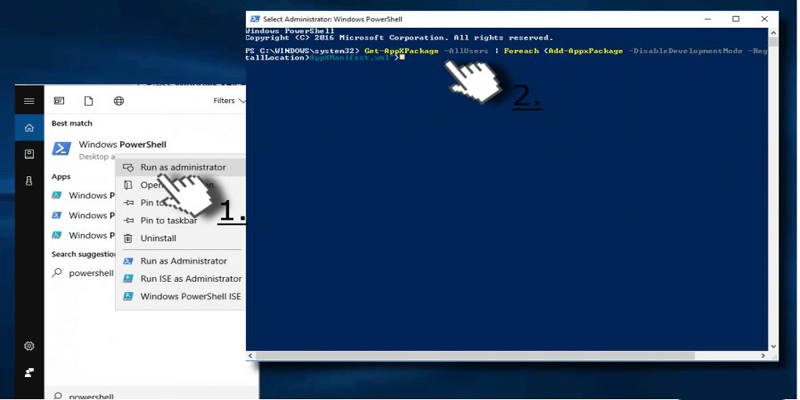
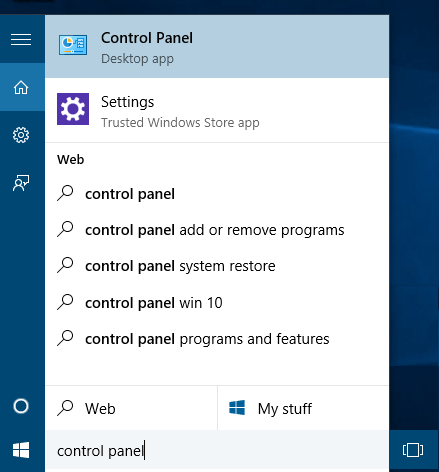
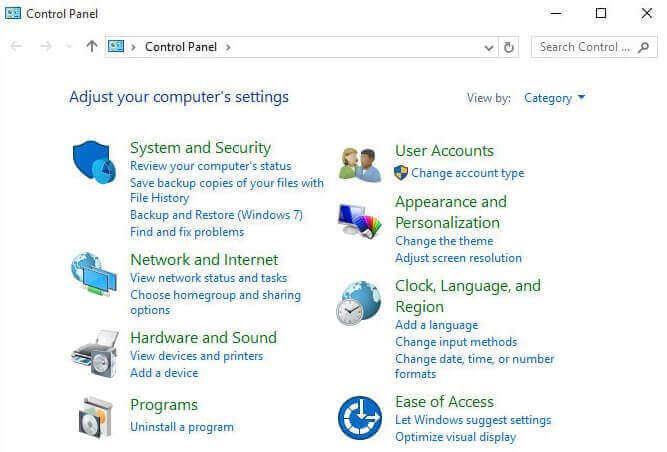
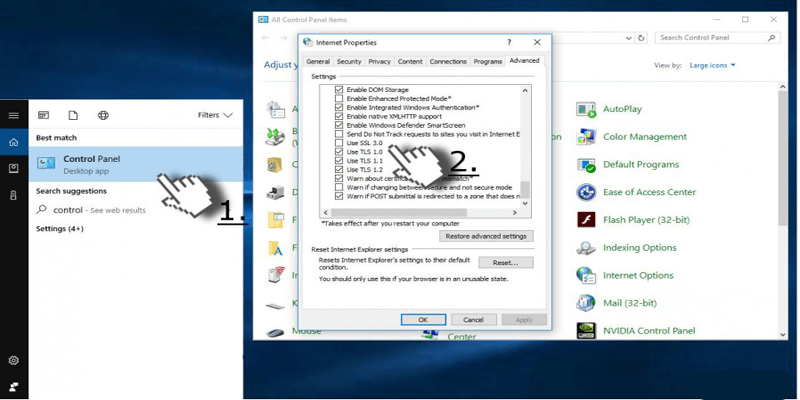


![[JAVÍTOTT] „A Windows előkészítése, ne kapcsolja ki a számítógépet” a Windows 10 rendszerben [JAVÍTOTT] „A Windows előkészítése, ne kapcsolja ki a számítógépet” a Windows 10 rendszerben](https://img2.luckytemplates.com/resources1/images2/image-6081-0408150858027.png)

![Rocket League Runtime Error javítása [lépésről lépésre] Rocket League Runtime Error javítása [lépésről lépésre]](https://img2.luckytemplates.com/resources1/images2/image-1783-0408150614929.png)



